笔记本电脑音量无法开启怎么办?
游客 2025-04-07 14:20 分类:科技动态 4
在使用笔记本电脑时,音量控制突然无法开启无疑是一个令人头疼的问题。它可能影响你的娱乐体验、在线会议甚至日常使用。遇到这种情况,不必惊慌,本文将带你一步步排查问题并找到解决方案。无论是由于软件冲突、驱动问题还是硬件损坏,我们都会提供全面的故障排除和修复建议。
一、检查硬件连接
我们从最基础的部分开始检查,确保扬声器或耳机没有物理故障,同时确认与笔记本的连接是否正确和牢固。
1.1检查扬声器或耳机
确认扬声器或耳机本身可以正常工作,可以尝试连接到其他设备上测试。
确保连接线没有断裂或者插头没有损坏。
1.2检查接口
检查耳机或者扬声器连接到笔记本电脑的接口,看是否有松动,或者插头插入得是否正确。

二、软件设置与操作系统检查
如果硬件连接没有问题,接下来我们应该检查操作系统中相关的软件设置。
2.1检查音量设置
确认电脑的音量没有被静音。
打开音量混合器,确保需要输出声音的应用没有被静音或音量设置过低。
2.2检查音频服务
确认音频服务正在运行:在Windows中,可以使用“服务”管理器确认WindowsAudio服务正在运行。在MacOS上,可以检查声音偏好设置中输出设备是否正确。
2.3系统更新与音频驱动
确保操作系统已经更新到最新版本。
更新或重新安装音频驱动程序。可以通过设备管理器查找并更新驱动,或者去笔记本制造商的官方网站下载最新的驱动安装。
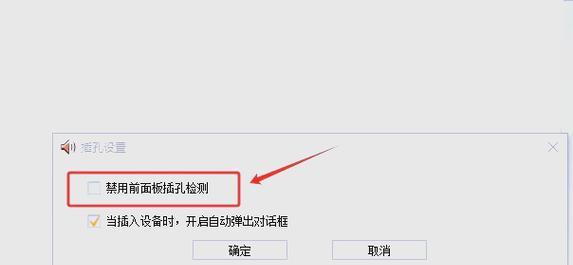
三、故障排除与高级设置
如果上述步骤都不能解决问题,可能需要使用一些高级的故障排除方法。
3.1使用故障排除工具
在Windows系统中使用内置的音频故障排除工具。
在MacOS中使用“诊断”功能检查声音问题。
3.2恢复系统设置
如果问题出现在最近的系统更新或软件更改之后,可以尝试将系统恢复到更改之前的状态。
3.3音频驱动高级更新
对于一些特定的笔记本品牌(如Dell,HP,Lenovo等),可能需要使用它们提供的特定软件来更新或重置音频驱动。
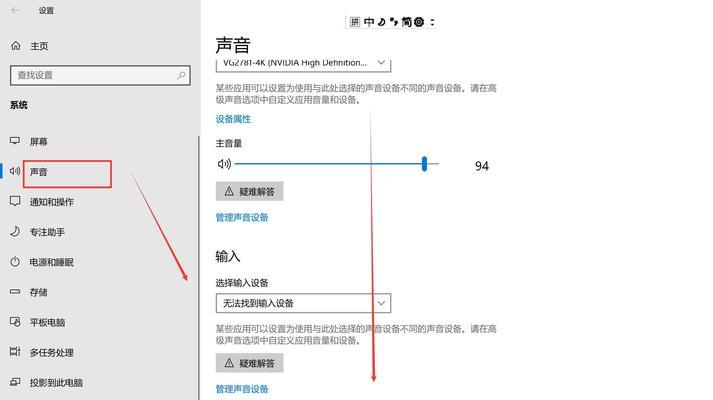
四、硬件故障排查
如果软件解决方案无效,可能是硬件问题导致的音量无法开启。
4.1检查扬声器
有的笔记本电脑具有内置扬声器禁用按钮或功能,确保它没有被意外关闭。
如果有独立的扬声器切换开关,请确保它处于开启状态。
4.2硬件诊断
使用笔记本制造商提供的硬件诊断工具进行检查,比如HP的硬件诊断工具或Dell的数据安全和系统状态检查工具。
4.3联系专业维修
如果以上所有方法都无法解决问题,可能需要联系专业的维修服务进行进一步检查。可能是主板上的音频芯片或其他硬件部件出现故障。
五、常用问题解答与实用技巧
问:电脑突然没有声音了怎么办?
答:首先检查硬件连接,然后查看系统设置,最后考虑是否有硬件损坏的可能性。
问:如何更新我的笔记本电脑的音频驱动?
答:可以通过设备管理器手动更新驱动,或者访问制造商网站下载最新的驱动安装程序。
问:如何恢复Windows系统到之前的状态以解决音量问题?
答:可以通过控制面板中的“恢复”选项,或使用创建的系统还原点回到问题出现之前的状态。
问:可以使用第三方软件来诊断音量问题吗?
答:是的,有许多第三方软件可以帮助诊断声音问题,比如Speccy或BelarcAdvisor可以提供硬件详细信息,而某些音频测试工具可以帮助确定问题部件。
问:如果笔记本电脑内置扬声器坏了,推荐哪些外接解决方案?
答:可以考虑使用外接USB声卡或蓝牙扬声器。这些设备易于安装,可以快速解决内置扬声器损坏的问题。
六、结语
音量问题可能会由多种原因造成,包括软件冲突、驱动问题、系统错误甚至硬件故障。通过上述步骤的详细排查和解决方法,大多数用户应该能够找到问题所在,并让笔记本电脑重新响起声音。若你按照这些步骤操作后仍然无法解决问题,建议联系专业的技术支持,以免进一步损坏你的设备。
版权声明:本文内容由互联网用户自发贡献,该文观点仅代表作者本人。本站仅提供信息存储空间服务,不拥有所有权,不承担相关法律责任。如发现本站有涉嫌抄袭侵权/违法违规的内容, 请发送邮件至 3561739510@qq.com 举报,一经查实,本站将立刻删除。!
相关文章
- 京东寄笔记本电脑包装盒的费用是多少? 2025-04-07
- 逸闻笔记本电脑外接键盘的方法是什么? 2025-04-07
- 如何将照片传输到笔记本电脑? 2025-04-07
- 笔记本电脑保护壳拆卸方法是什么? 2025-04-07
- 哪些笔记本电脑适合音乐制作? 2025-04-07
- 荣耀笔记本电脑背灯怎么关?遇到背光问题如何解决? 2025-04-07
- 惠普i5笔记本电脑升级硬件配置方法有哪些? 2025-04-07
- 笔记本电脑密钥密码在哪里查找? 2025-04-07
- 笔记本电脑打字哪个牌子更舒适? 2025-04-07
- 开女装店笔记本电脑要多少钱?预算多少合适? 2025-04-07
- 最新文章
- 热门文章
- 热评文章
- 热门tag
- 标签列表
